Liste der MacOS-Tastenkombinationen
Es gibt vier Hauptmodifizierertasten auf dem Mac, nämlich Befehl, Strg, Wahl und Umschalttaste.
Diese vier Tasten haben jeweils ihre eigenen Muster und werden häufig in der Menüleiste von Mac-Anwendungen angezeigt, sodass Sie jederzeit problemlos neue Tastenkombinationen erlernen können.
Symbollegende für MAC-Tastaturkürzel
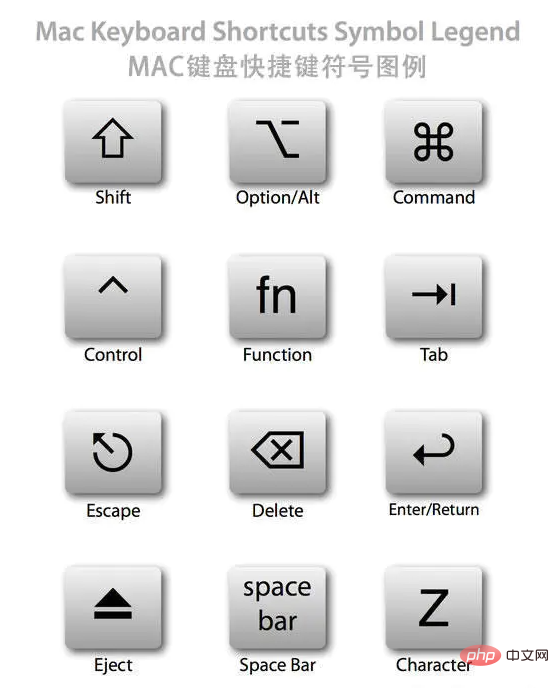
Allgemeines
Befehl ist die wichtigste Zusatztaste im Mac-Äquivalent In den meisten Fällen wird unter Windows die Strg-Taste verwendet.
Damit die folgenden Grundoperationen leicht zu verstehen sind:
Befehl + Z Rückgängig
Befehl + X Ausschneiden
Befehl + C Kopieren
Befehl + V Einfügen
Befehl + A Alles auswählen
Befehl + S Speichern
Befehl + F Suchen
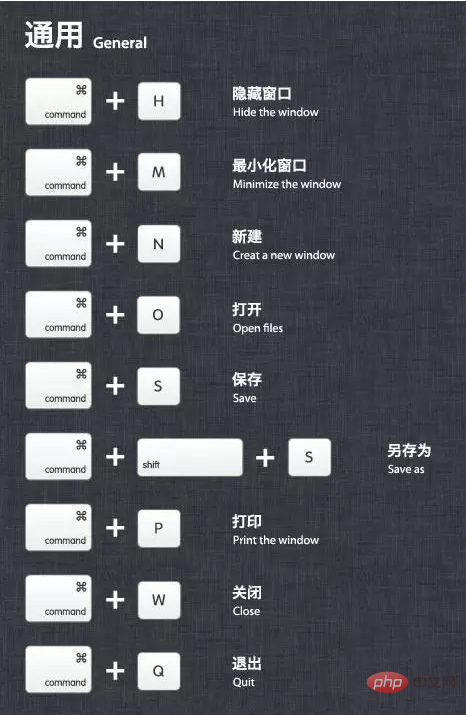
System
Option Direkt nach dem Booten drücken und der Startup-Manager wird angezeigt.
Wenn Ihr Mac mit Dual-Systemen ausgestattet ist oder ein bootfähiger USB-Datenträger eingesteckt ist, können Sie das Startvolume im Startup-Manager auswählen
Drücken Sie direkt nach dem Booten Befehl + R, um die Wiederherstellungsfunktion zu öffnen von OS
Manchmal hat der Computer neben dem Neustart auch kleinere Probleme. Das Zurücksetzen des NVRAM ist die erste Möglichkeit, das Problem zu beheben.
Befehlstaste + Wahltaste + Strg + Ein-/Aus-Taste beendet alle Anwendungen, ermöglicht das Speichern von Dokumenten und das anschließende Herunterfahren
Halten Sie die Ein-/Aus-Taste 5 Sekunden lang gedrückt, um das Herunterfahren des Mac zu erzwingen
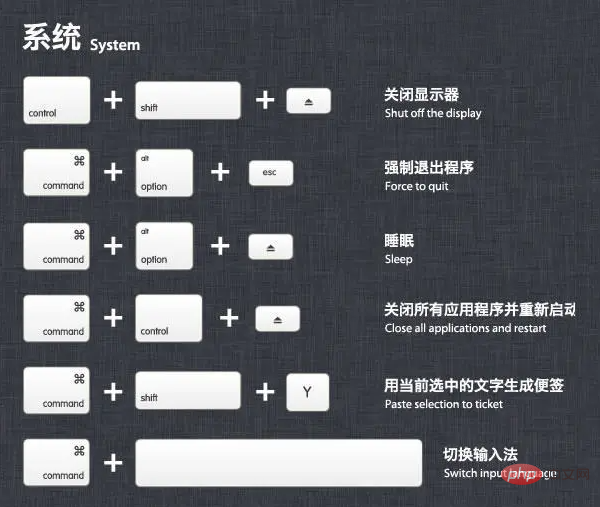
Befehl + Umschalt + 3, um den gesamten Bildschirm in einer Datei zu erfassen
Befehl + Umschalt + Strg + 3, um den gesamten Bildschirm in der Zwischenablage zu erfassen
Befehl + Umschalt + 4 Erfassen Sie den ausgewählten Bildschirmbereich in einer Datei oder drücken Sie die Leertaste, um nur ein Fenster zu erfassen
Befehl + Umschalt + Strg + 4 Erfassen Sie den ausgewählten Bildschirmbereich in der Zwischenablage oder drücken Sie die Leertaste, um nur ein Fenster zu erfassen
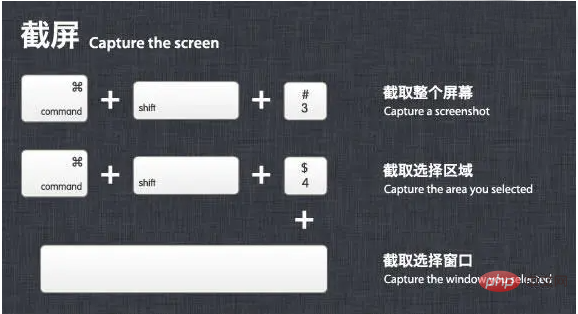
Befehl + Umschalt + N Neuer Ordner (Neu)
Befehl + Umschalt + G öffnet das Fenster, und Sie können den absoluten Pfad eingeben, um direkt zum Ordner zu gelangen (Gehe zu)
Zurück Das ist eigentlich nicht der Fall Klicken Sie auf die Datei und drücken Sie, um die Datei umzubenennen:
Befehl + O. Öffnen Sie das ausgewählte Element. Das Öffnen einer Datei auf dem Mac ist nicht wie das Drücken der Eingabetaste
Befehl + Wahl + V direkt in Windows. Es entspricht dem Ausschneiden von Dateien in Windows.
Kopieren Sie die Datei an einen anderen Speicherort (Befehl-C) und die Datei wird an diesem Speicherort ausgeschnitten.
Öffnen Sie den Ordner, der die Datei enthält aktueller Ordner, entspricht „oben“ in Windows
Befehl + Entf Dateien in den Papierkorb verschieben
Befehl + Umschalt + Entf Den Papierkorb leeren
Platz zum schnellen Anzeigen der ausgewählte Datei, also die Vorschaufunktion
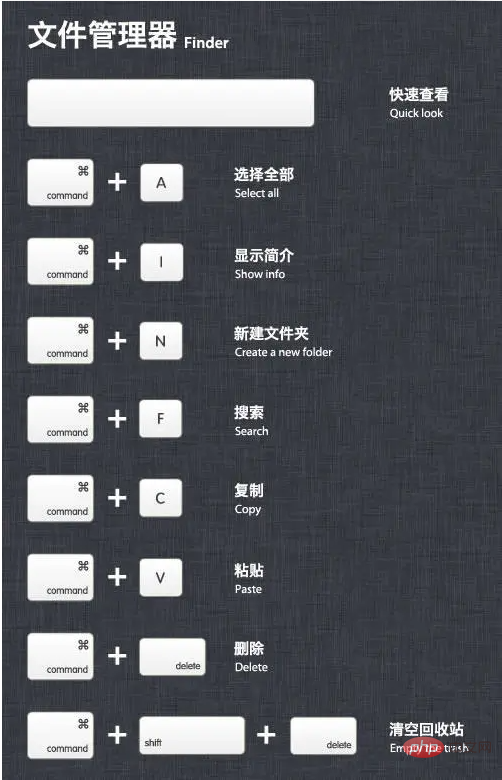
Befehl + Tab zum Wechseln zwischen Anwendungen
Befehl + Umschalt + Tab Zwischen Anwendungen wechseln (umgekehrt)
Befehl + ~ Zwischen Fenstern in jeder Anwendung wechseln
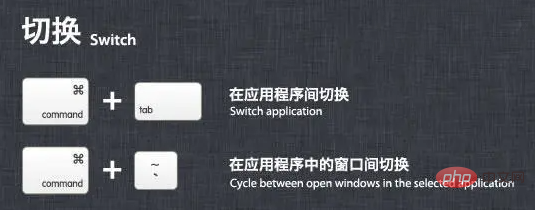
Befehl + L Der Cursor springt direkt zur Adressleiste
Strg + Tab Zur nächsten Registerkarte wechseln
Strg + Umschalt + Tab Zur vorherigen Registerkarte wechseln
Befehl + '+' oder '=' Vergrößern Sie die Seite
Befehl + '-' Verkleinern Sie die Seite
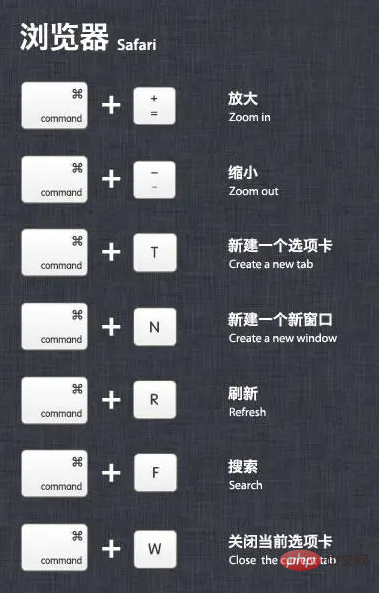
Befehlstaste + H Blendet das aktuell ausgeführte Anwendungsfenster aus
Befehlstaste + Wahltaste + H Versteckt andere Anwendungsfenster
Befehlstaste + Q Beendet (beendet) die vordere Anwendung
Befehl + Umschalt + Z Wiederherstellen, was die umgekehrte Operation von Rückgängig ist
Befehl + Tab Zur Liste der geöffneten Anwendungen wechseln Nächste kürzlich verwendete Anwendung,
entspricht (Alt +Tab) in Windows
Befehl + Wahl + Esc, um das Fenster „Beenden erzwingen“ zu öffnen. Wenn eine Anwendung nicht reagiert, können Sie „Beenden erzwingen“ aus der Fensterliste auswählen
Text VerarbeitungBefehl + B schaltet den ausgewählten Text auf Fettdruck um
fn + Entf entspricht dem Löschen auf der PC-Tastatur in voller Größe, d. h. rückwärts löschen
fn + ↑ Eine Seite nach oben scrollen (Bild nach oben)
fn + ↓ Eine Seite nach unten scrollen (Bild nach unten)
fn + ← Zum Anfang des Dokuments scrollen (Startseite). )
fn + → Zum Ende des Dokuments scrollen (Ende)
Befehl + → Den Cursor an das Ende der aktuellen Zeile bewegen
Empfohlenes Tutorial: „MacOS-Tutorial“
Befehl + ← Bewegen Sie den Cursor an den Anfang der aktuellen Zeile
Befehl + ↓ Bewegen Sie den Cursor an das Ende des Dokuments
Befehl + ↑ Bewegen Sie den Cursor an den Anfang des Dokuments
Option + → Bewegen Sie den Cursor an das Ende des nächsten Wortes
Option + ← Verschieben der Cursor an den Anfang des vorherigen Wortes
Strg + A bewegt sich an den Anfang einer Zeile oder eines Absatzes
Das obige ist der detaillierte Inhalt vonListe der MacOS-Tastenkombinationen. Für weitere Informationen folgen Sie bitte anderen verwandten Artikeln auf der PHP chinesischen Website!

Heiße KI -Werkzeuge

Undresser.AI Undress
KI-gestützte App zum Erstellen realistischer Aktfotos

AI Clothes Remover
Online-KI-Tool zum Entfernen von Kleidung aus Fotos.

Undress AI Tool
Ausziehbilder kostenlos

Clothoff.io
KI-Kleiderentferner

AI Hentai Generator
Erstellen Sie kostenlos Ai Hentai.

Heißer Artikel

Heiße Werkzeuge

Notepad++7.3.1
Einfach zu bedienender und kostenloser Code-Editor

SublimeText3 chinesische Version
Chinesische Version, sehr einfach zu bedienen

Senden Sie Studio 13.0.1
Leistungsstarke integrierte PHP-Entwicklungsumgebung

Dreamweaver CS6
Visuelle Webentwicklungstools

SublimeText3 Mac-Version
Codebearbeitungssoftware auf Gottesniveau (SublimeText3)

Heiße Themen
 1377
1377
 52
52
 Wie aktualisiere ich die neueste Version von Bybit Exchange? Wird es Auswirkungen geben, wenn es nicht aktualisiert wird?
Feb 21, 2025 pm 10:54 PM
Wie aktualisiere ich die neueste Version von Bybit Exchange? Wird es Auswirkungen geben, wenn es nicht aktualisiert wird?
Feb 21, 2025 pm 10:54 PM
Die Möglichkeit zur Aktualisierung von Bybit -Börsen variiert je nach Plattform und Gerät: Mobil: Überprüfen Sie nach Updates und installieren Sie im App Store. Desktop -Client: Überprüfen Sie die Updates im Hilfemenü und installieren Sie automatisch. Webseite: Sie müssen auf die offizielle Website zugreifen, um Updates zu erhalten. Wenn der Austausch nicht aktualisiert wird, kann dies zu Sicherheitslücken, funktionalen Einschränkungen, Kompatibilitätsproblemen und reduzierter Transaktionseffizienz führen.
 Bitget Offizielle Website -Installation (2025 Anfängerhandbuch)
Feb 21, 2025 pm 08:42 PM
Bitget Offizielle Website -Installation (2025 Anfängerhandbuch)
Feb 21, 2025 pm 08:42 PM
Bitget ist eine Kryptowährungsbörse, die eine Vielzahl von Handelsdienstleistungen anbietet, darunter Spot -Handel, Vertragshandel und Derivate. Der 2018 gegründete Austausch hat seinen Hauptsitz in Singapur und verpflichtet sich, den Benutzern eine sichere und zuverlässige Handelsplattform zu bieten. Bitget bietet eine Vielzahl von Handelspaaren, einschließlich BTC/USDT, ETH/USDT und XRP/USDT. Darüber hinaus hat der Austausch einen Ruf für Sicherheit und Liquidität und bietet eine Vielzahl von Funktionen wie Premium -Bestellarten, gehebelter Handel und Kundenunterstützung rund um die Uhr.
 Offizieller Eingang des offiziellen Website des Coinsuper Exchange Software Channel
Feb 21, 2025 pm 10:39 PM
Offizieller Eingang des offiziellen Website des Coinsuper Exchange Software Channel
Feb 21, 2025 pm 10:39 PM
Der offizielle Eingang der Website des Coinsuper -Austauschs: https://www.coinsuper.com. Die Client -Download -Kanäle sind: Windows -Client, MacOS -Client und Mobile (iOS/Android). Die Registrierung erfordert eine E-Mail, eine Handynummer und ein Passwort, und Sie müssen die echte Authentifizierung abschließen, bevor Sie handeln können. Die Plattform bietet eine Vielzahl von digitalen Asset -Transaktionen, einschließlich Bitcoin, Ethereum usw., mit dem Transaktionsgebührrate von 0,1% für Bestellungen und Akzeptoren. Zu den Sicherheitssicherungen zählen Kaltbrieftaschenlager, zweifaktorische Überprüfung, Anti-Geldwäsche- und Anti-Terrorismus-Finanzierungsmaßnahmen sowie die Sicherheitsbevölkerung.
 Ouyi OKX Installationspaket ist direkt enthalten
Feb 21, 2025 pm 08:00 PM
Ouyi OKX Installationspaket ist direkt enthalten
Feb 21, 2025 pm 08:00 PM
Ouyi Okx, die weltweit führende digitale Asset Exchange, hat jetzt ein offizielles Installationspaket gestartet, um ein sicheres und bequemes Handelserlebnis zu bieten. Auf das OKX -Installationspaket von Ouyi muss nicht über einen Browser zugegriffen werden. Der Installationsprozess ist einfach und einfach zu verstehen.
 Ouyi Exchange Download Official Portal
Feb 21, 2025 pm 07:51 PM
Ouyi Exchange Download Official Portal
Feb 21, 2025 pm 07:51 PM
Ouyi, auch bekannt als OKX, ist eine weltweit führende Kryptowährungsplattform. Der Artikel enthält ein Download -Portal für das offizielle Installationspaket von Ouyi, mit dem Benutzer den Ouyi -Client auf verschiedenen Geräten installiert werden können. Dieses Installationspaket unterstützt Windows, Mac, Android und iOS -Systeme. Nach Abschluss der Installation können sich Benutzer registrieren oder sich beim Ouyi -Konto anmelden, Kryptowährungen mit dem Handel mit den von der Plattform erbrachten Diensten anmelden.
 Vier Möglichkeiten zur Implementierung von Multithreading in C -Sprache
Apr 03, 2025 pm 03:00 PM
Vier Möglichkeiten zur Implementierung von Multithreading in C -Sprache
Apr 03, 2025 pm 03:00 PM
Multithreading in der Sprache kann die Programmeffizienz erheblich verbessern. Es gibt vier Hauptmethoden, um Multithreading in C -Sprache zu implementieren: Erstellen Sie unabhängige Prozesse: Erstellen Sie mehrere unabhängig laufende Prozesse. Jeder Prozess hat seinen eigenen Speicherplatz. Pseudo-MultitHhreading: Erstellen Sie mehrere Ausführungsströme in einem Prozess, der denselben Speicherplatz freigibt und abwechselnd ausführt. Multi-Thread-Bibliothek: Verwenden Sie Multi-Thread-Bibliotheken wie PThreads, um Threads zu erstellen und zu verwalten, wodurch reichhaltige Funktionen der Thread-Betriebsfunktionen bereitgestellt werden. Coroutine: Eine leichte Multi-Thread-Implementierung, die Aufgaben in kleine Unteraufgaben unterteilt und sie wiederum ausführt.
 Wie konfigurieren Sie die Timing -Timing -Aufgabe von ApScheduler als Dienst auf macOS?
Apr 01, 2025 pm 06:09 PM
Wie konfigurieren Sie die Timing -Timing -Aufgabe von ApScheduler als Dienst auf macOS?
Apr 01, 2025 pm 06:09 PM
Konfigurieren Sie die Timing -Timing -Timing -Timing -Timing auf der MacOS -Plattform, wenn Sie die Timing -Timing -Timing -Timing von APScheduler als Service konfigurieren möchten, ähnlich wie bei NGIN ...
 So laden Sie die OKX -Handelsplattform herunter
Mar 26, 2025 pm 05:18 PM
So laden Sie die OKX -Handelsplattform herunter
Mar 26, 2025 pm 05:18 PM
Die OKX -Handelsplattform kann über mobile Geräte (Android und iOS) und Computer (Windows und MacOS) heruntergeladen werden. 1. Android -Benutzer können es von der offiziellen Website oder Google Play herunterladen und müssen auf Sicherheitseinstellungen achten. 2. iOS -Benutzer können es über den App Store herunterladen oder die offizielle Ankündigung befolgen, um andere Methoden zu erhalten. 3. Computerbenutzer können den Client des entsprechenden Systems von der offiziellen Website herunterladen. Stellen Sie beim Herunterladen und Registrieren, Anmelden und Sicherheitseinstellungen nach der Installation immer sicher, dass Sie offizielle Kanäle verwenden.




